가끔 컴퓨터를 사용하다 보면 갑자기 화면이 파랗게 변하면서 알 수 없는 영어 문구와 숫자들이 뜨고 컴퓨터가 멈춰버리는 경험, 한 번쯤 있으실 거예요. 정말 당황스럽고, 하던 작업이 날아갈까 봐 불안감에 휩싸이게 되죠. 최근에는 윈도우 10 이나 11 에서도 이런 블루스크린 오류가 심심찮게 나타나는데, 그중에서도 많은 분들이 “INVALID_KERNEL_HANDLE”이라는 메시지를 보고 저에게 SOS를 보내주시더라고요.
이 녀석, 정확히 어떤 의미일까요? 단순히 오류 코드 하나만 보인다고 생각할 수 있지만, 사실 우리 컴퓨터의 깊숙한 곳, 바로 커널(Kernel)과 관련된 아주 중요한 신호랍니다. 드라이버 문제부터 하드웨어 고장, 심지어 악성코드 감염까지, 다양한 원인들이 복합적으로 얽혀 나타나기도 해요.
저도 예전에 작업하던 중요한 문서가 날아갈 뻔했던 아찔한 경험 때문에 이 오류만 보면 심장이 철렁하곤 했어요. 하지만 걱정 마세요! 오늘 제가 이 답답하고 불안한 “INVALID_KERNEL_HANDLE” 오류의 모든 것을 쉽고 친절하게 파헤쳐 드릴게요.
최근 사용자들의 경험과 전문가들의 분석을 종합해서 가장 효과적인 해결책들만 쏙쏙 뽑아왔으니, 이 글만 잘 따라오시면 여러분의 소중한 컴퓨터를 다시 안정적으로 만들 수 있을 거예요. 아래 글에서 자세하게 알아봅시다!
INVALID_KERNEL_HANDLE, 도대체 무슨 의미일까요?

운영체제의 핵심, 커널 핸들 이해하기
여러분, 블루스크린 화면에서 마주하는 “INVALID_KERNEL_HANDLE” 메시지, 그냥 복잡한 영어 문구로만 보이시나요? 하지만 사실 이 메시지는 우리 컴퓨터의 가장 중요한 부분 중 하나인 ‘커널’과 직결된 문제예요. 커널은 운영체제의 핵심 중의 핵심으로, 모든 하드웨어와 소프트웨어 사이의 다리 역할을 하는 녀석이랍니다.
프로세스 관리, 메모리 관리, 입출력 관리 등 컴퓨터에서 일어나는 거의 모든 작업을 총괄한다고 보시면 돼요. 그리고 ‘핸들’이라는 건 쉽게 말해 커널이 특정 자원(파일, 레지스트리 키, 장치 등)에 접근할 수 있도록 부여하는 고유한 ‘열쇠’ 같은 거라고 생각하시면 편해요.
이 열쇠가 제대로 작동해야만 우리 컴퓨터가 파일을 열고, 프로그램을 실행하고, 웹서핑을 하는 등 모든 작업을 원활하게 처리할 수 있답니다. 만약 이 핸들에 문제가 생기면, 커널이 자원에 접근하지 못하게 되고, 결국 시스템 전체가 멈춰버리는 대참사가 벌어지는 거죠. 저도 예전에 커널과 관련된 오류 때문에 정말 중요한 기획안을 통째로 날릴 뻔한 적이 있었는데, 그때의 아찔함은 정말 잊을 수가 없어요.
그만큼 커널 핸들은 우리 컴퓨터의 안정성에 직접적인 영향을 주는 아주 중요한 요소라고 할 수 있어요.
왜 ‘INVALID’라고 뜨는 걸까? 핵심 원인 파헤치기
그렇다면 왜 멀쩡하던 핸들이 갑자기 ‘INVALID'(유효하지 않음) 상태가 되는 걸까요? 이 오류는 주로 커널 모드 드라이버가 잘못된 핸들을 사용하려 할 때 발생합니다. 예를 들어, 이미 닫혔거나 존재하지 않는 핸들을 사용하려고 하거나, 유효하지 않은 값으로 핸들을 생성하려 할 때 이런 문제가 발생할 수 있어요. 이는 드라이버 자체의 버그일 수도 있고, 드라이버와 운영체제 간의 호환성 문제일 수도 있습니다. 때로는 하드웨어의 오작동이나 메모리 손상 때문에 커널이 올바른 핸들 정보를 얻지 못하는 경우도 있어요. 심지어 악성코드나 바이러스가 시스템 파일을 손상시켜 커널 핸들 관리에 혼란을 줄 때도 이런 메시지가 뜰 수 있습니다. 그러니 단순히 드라이버 하나만 문제라고 생각하기보다는, 시스템 전반의 건강 상태를 점검해봐야 하는 아주 복합적인 신호라고 할 수 있죠. 단순히 오류 코드만 보고 당황하기보다는, 왜 이런 메시지가 뜨는지 그 근본적인 원인을 이해하는 것이 해결의 첫걸음이랍니다.
내 컴퓨터가 왜 아픈 걸까? 주요 발생 원인 분석
낡거나 손상된 드라이버가 주범?!
많은 분들이 “INVALID_KERNEL_HANDLE” 블루스크린을 겪을 때 가장 먼저 의심해야 할 부분 중 하나가 바로 드라이버 문제예요. 드라이버는 하드웨어와 운영체제가 서로 소통할 수 있도록 돕는 소프트웨어인데, 이 드라이버가 오래되거나 손상되면 시스템 충돌을 일으킬 가능성이 매우 높습니다. 특히 그래픽 카드 드라이버, 사운드 드라이버, 네트워크 어댑터 드라이버 등 시스템에 중요한 역할을 하는 드라이버에서 문제가 생기면 여지없이 블루스크린이 뜨곤 하죠. 제가 예전에 게임을 하다가 갑자기 블루스크린이 뜨면서 “INVALID_KERNEL_HANDLE” 메시지를 봤는데, 알고 보니 그래픽 드라이버가 최신 버전으로 업데이트되면서 기존 프로그램과 충돌을 일으킨 경우였어요. 최신 드라이버가 무조건 좋다고 생각할 수도 있지만, 때로는 최적화가 덜 된 드라이버가 오히려 문제를 일으키기도 합니다. 이럴 때는 이전 버전의 드라이버로 롤백하거나, 제조사 홈페이지에서 안정화된 드라이버를 찾아 수동으로 설치하는 방법이 큰 도움이 될 수 있어요.
메모리나 디스크 고장이 불러오는 참사
드라이버 문제만큼이나 흔하게 “INVALID_KERNEL_HANDLE” 오류를 유발하는 것이 바로 하드웨어 고장, 그중에서도 메모리(RAM)나 저장장치(SSD/HDD)의 문제입니다. 메모리는 컴퓨터가 현재 실행 중인 프로그램이나 데이터를 임시로 저장하는 공간인데, 여기에 물리적인 결함이 생기면 운영체제가 불안정해지고 커널 핸들 관리에 오류가 발생할 수 있어요. 예를 들어, 불량 섹터가 있는 메모리 모듈을 사용하거나, 메모리 슬롯에 먼지가 쌓여 접촉 불량이 생기면 시스템이 오작동을 일으키기 쉽죠. 또, 저장장치에 물리적인 손상이 있거나 배드 섹터가 과도하게 많으면, 운영체제 부팅 파일이나 중요한 시스템 파일이 손상되어 이 오류가 나타나기도 합니다. 실제로 제가 사용하던 노트북이 어느 날 갑자기 이 블루스크린을 뿜어내길래, 메모리 진단 프로그램을 돌려보니 아니나 다를까 불량 메모리가 잡히더라고요. 메모리나 저장장치 문제는 단순히 블루스크린뿐만 아니라 컴퓨터 전반의 성능 저하로 이어질 수 있으니, 주기적으로 점검해주시는 것이 정말 중요하답니다.
최신 드라이버가 오히려 독이 될 수도 있어요!
드라이버 업데이트의 함정
많은 분들이 컴퓨터 성능을 최적화하고 새로운 기능을 사용하기 위해 드라이버를 주기적으로 업데이트하실 텐데요. 저도 늘 최신 버전이 최고라고 생각하는 사람 중 한 명이었어요. 하지만 “INVALID_KERNEL_HANDLE” 오류를 겪다 보면, 때로는 이 ‘최신 드라이버’가 오히려 독이 되는 경우가 있습니다. 특정 하드웨어 구성이나 다른 소프트웨어와의 호환성 문제로 인해 최신 드라이버가 시스템 불안정을 초래하고, 커널 핸들 관련 오류를 일으킬 수 있는 거죠. 특히 그래픽 드라이버의 경우, 제조사마다 업데이트 주기가 다르고, 윈도우 업데이트를 통해 자동으로 설치되는 드라이버와 수동으로 설치한 드라이버 간에 충돌이 발생하는 일도 비일비재합니다. 이럴 때는 무조건 최신 드라이버만 고집하기보다는, 문제가 발생하기 직전의 안정적인 버전으로 ‘롤백’해보는 것이 효과적일 수 있어요. 제 친구도 최신 그래픽 드라이버 업데이트 후에 계속 블루스크린이 뜨길래, 이전 버전으로 돌려보니 거짓말처럼 문제가 해결됐다고 하더라고요. 무작정 최신을 쫓기보다 내 시스템에 맞는 ‘안정성’을 찾는 지혜가 필요합니다.
충돌을 일으키는 소프트웨어와의 전쟁
드라이버 문제와 더불어, 특정 소프트웨어가 시스템에 설치된 다른 프로그램이나 드라이버와 충돌을 일으켜 “INVALID_KERNEL_HANDLE” 오류를 유발하기도 합니다. 특히 백신 프로그램, 가상화 소프트웨어, 특정 게임 관련 유틸리티 등 시스템 깊숙한 곳까지 접근하는 프로그램들이 문제를 일으키는 경우가 많아요. 이런 프로그램들은 커널 레벨에서 작동하는 경우가 많기 때문에, 잘못된 방식으로 핸들을 사용하거나 다른 커널 개체와 충돌을 일으키면 즉시 시스템에 치명적인 오류를 발생시킬 수 있습니다. 최근에 새로운 게임을 설치한 후부터 블루스크린이 자주 뜬다는 분들의 이야기를 많이 들었는데, 알고 보니 그 게임에 포함된 특정 보안 프로그램이 기존의 시스템 드라이버와 충돌을 일으킨 것이었죠. 이럴 때는 최근에 설치한 프로그램들을 하나씩 제거해보거나, ‘클린 부팅’ 상태에서 문제가 해결되는지 확인해보는 것이 좋은 방법입니다. 의외로 간단한 소프트웨어 충돌 때문에 며칠 밤낮을 고생하는 경우가 많으니, 이런 가능성도 염두에 두시는 게 좋아요.
하드웨어 문제, 혹시 내 부품이 말썽일까?
램(RAM) 불량, 블루스크린의 단골손님
컴퓨터가 갑자기 멈추거나 블루스크린이 뜰 때, 많은 경우 램(RAM)에 문제가 있는 경우가 많습니다. 램은 우리가 실행하는 모든 프로그램의 작업 공간이기 때문에, 이곳에 작은 오류라도 발생하면 시스템 전체가 불안정해지고 “INVALID_KERNEL_HANDLE”과 같은 치명적인 오류를 뿜어낼 수 있어요. 특히 램 모듈 자체가 불량이거나, 램 슬롯에 먼지가 쌓여 접촉 불량이 생기거나, 램 오버클럭 설정이 불안정할 때 이런 문제가 자주 발생합니다. 제가 직접 겪었던 일인데, 새로 구매한 램을 장착한 후부터 컴퓨터가 계속 재부팅되고 블루스크린이 뜨는 거예요. 램 진단 프로그램을 돌려보니 불량 섹터가 발견되었고, 램을 교체하자마자 언제 그랬냐는 듯이 안정적으로 돌아왔답니다. 램 테스트 프로그램(예: Windows 메모리 진단 도구)을 사용하여 램의 상태를 주기적으로 점검해보시는 것이 중요하며, 여러 개의 램을 사용 중이라면 하나씩 빼가면서 테스트해보는 것도 좋은 진단 방법이 될 수 있습니다.
저장장치 건강 상태 확인하기
하드웨어 문제 중 또 다른 중요한 원인은 바로 저장장치(SSD 또는 HDD)의 문제입니다. 운영체제가 설치되어 있고, 중요한 시스템 파일들이 저장되어 있는 공간이기 때문에 저장장치에 문제가 생기면 “INVALID_KERNEL_HANDLE” 오류를 포함한 다양한 시스템 오류를 유발할 수 있습니다. 예를 들어, 저장장치에 물리적인 손상이 있거나, ‘배드 섹터’가 많이 발생하면 운영체제가 파일을 읽거나 쓰는 과정에서 오류가 발생하고, 이것이 커널 핸들 오류로 이어질 수 있어요. 특히 오래된 HDD의 경우, 노후화로 인한 물리적 손상이 더 자주 발생하며, 최근 SSD 역시 사용량이 많아지면 수명이 줄어들거나 펌웨어 문제가 발생할 수 있습니다. 제 지인 중 한 분은 몇 년간 사용하던 SSD에서 이 오류가 발생해서 확인해보니, SSD의 수명이 거의 다 된 상태였던 적도 있어요. CrystalDiskInfo 와 같은 프로그램을 통해 저장장치의 S.M.A.R.T. 정보를 확인하여 건강 상태를 점검하고, 혹시 문제가 있다면 중요한 데이터를 미리 백업해두는 것이 현명합니다.
운영체제 시스템 파일 손상, 이대로 둘 수는 없죠!
윈도우 시스템 파일 검사 및 복구
드라이버나 하드웨어에 문제가 없는데도 계속 “INVALID_KERNEL_HANDLE” 블루스크린이 뜬다면, 윈도우 운영체제 자체의 시스템 파일이 손상되었을 가능성을 배제할 수 없습니다. 시스템 파일은 윈도우의 정상적인 작동을 위해 필수적인 요소인데, 바이러스 감염, 예기치 않은 전원 차단, 혹은 소프트웨어 충돌 등으로 인해 손상될 수 있어요. 저도 한 번은 시스템 파일이 꼬여서 컴퓨터가 계속 다운되는 경험을 했는데, 그때는 정말 멘붕이었죠. 다행히 윈도우에는 이런 시스템 파일을 검사하고 복구할 수 있는 아주 유용한 도구들이 내장되어 있습니다. ‘명령 프롬프트’를 관리자 권한으로 실행한 뒤, 명령어를 입력하면 시스템 파일 검사기가 손상된 파일을 찾아 자동으로 복구해줍니다. 이 과정은 시간이 좀 걸릴 수 있지만, 대부분의 시스템 파일 손상 문제를 해결하는 데 큰 도움이 됩니다. 만약 명령으로 해결되지 않는다면 도구를 사용하여 윈도우 이미지 자체를 복구하는 방법도 고려해볼 수 있습니다.
최근 업데이트가 문제를 일으켰을 때
가끔 윈도우 업데이트가 오히려 시스템 문제를 일으키는 경우가 있습니다. 마이크로소프트는 주기적으로 윈도우의 보안과 기능을 향상시키기 위해 업데이트를 배포하지만, 때때로 특정 업데이트가 특정 하드웨어나 소프트웨어 구성과 충돌을 일으켜 “INVALID_KERNEL_HANDLE”과 같은 블루스크린 오류를 유발하기도 해요. 저도 윈도우 업데이트 후에 컴퓨터가 유난히 버벅거리거나 알 수 없는 오류가 뜨는 경험을 여러 번 했습니다. 이런 경우에는 최근에 설치된 윈도우 업데이트를 ‘제거’하는 것이 해결책이 될 수 있습니다. ‘설정’에서 ‘업데이트 기록’으로 이동하여 가장 최근에 설치된 업데이트를 확인하고, 문제가 발생하기 시작한 시점의 업데이트를 찾아 제거해보세요. 물론 보안 업데이트는 시스템 보호를 위해 중요하지만, 만약 업데이트로 인해 심각한 문제가 발생한다면 잠시 제거하고, 마이크로소프트에서 패치된 업데이트를 배포할 때까지 기다리는 것도 하나의 방법입니다.
INVALID_KERNEL_HANDLE 완벽 해결! 단계별 솔루션
안전 모드 진입부터 문제 해결까지
“INVALID_KERNEL_HANDLE” 블루스크린이 계속해서 뜨면, 정상적인 부팅조차 어려울 수 있어요. 이럴 때 가장 먼저 시도해야 할 것이 바로 ‘안전 모드’로 진입하는 것입니다. 안전 모드는 최소한의 드라이버와 서비스만으로 윈도우를 시작하기 때문에, 문제의 원인을 파악하고 해결하기에 아주 좋은 환경을 제공해요. 안전 모드에서 시스템 파일 검사()를 실행하거나, 최근에 설치한 드라이버를 롤백 또는 제거하고, 의심스러운 프로그램을 삭제하는 작업을 수행할 수 있습니다. 저도 이 오류 때문에 컴퓨터가 계속 꺼졌을 때, 안전 모드에서 문제의 드라이버를 찾아서 제거한 덕분에 정상적으로 다시 사용할 수 있었어요. 안전 모드 진입 방법은 윈도우 버전에 따라 약간씩 다르지만, 일반적으로 부팅 중 F8 키를 누르거나, 윈도우 복구 환경을 통해 접근할 수 있습니다. 침착하게 안전 모드로 진입하여 문제를 해결해나가는 것이 핵심입니다.
전문가 도움 없이 직접 해보는 재설치 팁
위에서 언급한 모든 방법을 시도해봤는데도 “INVALID_KERNEL_HANDLE” 오류가 해결되지 않는다면, 최종적으로 윈도우를 ‘재설치’하는 것을 고려해봐야 합니다. 윈도우 재설치는 모든 시스템 파일을 깨끗하게 초기화하고, 드라이버와 소프트웨어를 처음부터 다시 설정하는 과정이기 때문에 대부분의 소프트웨어적 문제를 해결할 수 있는 가장 확실한 방법입니다. 물론 중요한 데이터를 백업하는 것이 필수적이고, 모든 프로그램을 다시 설치해야 하는 번거로움이 있지만, 복잡한 오류로 스트레스받는 것보다는 훨씬 효율적일 수 있어요. 윈도우 10 이나 11 에는 ‘이 PC 초기화’ 기능이 내장되어 있어서, 개인 파일을 유지하면서 윈도우를 다시 설치할 수도 있습니다. 저는 이 기능을 사용해서 몇 번 컴퓨터를 새것처럼 되살린 경험이 있어요. 전문 수리점에 맡기지 않고도 직접 해볼 수 있는 방법이니, 너무 겁먹지 마시고 시도해보시길 추천해 드립니다.
| 오류 원인 | 진단 및 해결 방법 | 참고 사항 |
|---|---|---|
| 드라이버 문제 (오래됨, 손상, 충돌) | 장치 관리자에서 드라이버 업데이트, 롤백, 제거 후 재설치 | 최신 버전보다 안정적인 버전을 우선 고려하세요. |
| 메모리(RAM) 불량 | Windows 메모리 진단 도구 실행, MemTest86 사용 | 여러 개의 램 사용 시 하나씩 분리하여 테스트해보세요. |
| 저장장치(SSD/HDD) 문제 | CrystalDiskInfo 등으로 S.M.A.R.T. 정보 확인, 디스크 오류 검사 | 중요한 데이터는 항상 백업하는 습관을 들이세요. |
| 시스템 파일 손상 | 명령 프롬프트에서 실행, 도구 사용 | 안전 모드에서 시도하면 더 효과적일 수 있습니다. |
| 윈도우 업데이트 충돌 | 최근 설치된 윈도우 업데이트 제거 | 문제가 발생하기 시작한 시점의 업데이트를 확인하세요. |
| 소프트웨어 충돌 | 최근 설치한 프로그램 제거, 클린 부팅 시도 | 특히 백신, 게임 관련 프로그램들을 의심해볼 수 있습니다. |
갑작스러운 오류! 당황하지 않고 대처하는 꿀팁
중요 데이터는 항상 백업! 습관이 중요해요
“INVALID_KERNEL_HANDLE” 같은 치명적인 블루스크린 오류를 겪을 때마다 가장 가슴 아픈 순간은 바로 중요한 데이터가 손상되거나 사라질까 봐 걱정하는 마음일 거예요. 저도 이런 일을 여러 번 겪고 나서는 ‘백업’의 중요성을 뼛속 깊이 깨달았답니다. 컴퓨터는 언제든 예기치 않은 오류로 인해 데이터를 잃을 수 있는 기계적 특성을 가지고 있어요. 그러니 중요한 문서, 사진, 영상, 업무 자료 등은 항상 외장하드, USB, 클라우드 저장소(구글 드라이브, 네이버 마이박스 등)에 이중, 삼중으로 백업해두는 습관을 들이는 것이 좋습니다. 자동 백업 기능을 활용하거나, 정기적으로 백업하는 루틴을 만드는 것도 좋은 방법이에요. 한 번의 백업이 수십 시간의 복구 노력과 엄청난 정신적 스트레스를 줄여줄 수 있다는 사실, 꼭 기억해주세요! 제가 직접 경험한 바로는 백업은 ‘만약의 사태’를 대비하는 보험과 같다고 생각해요.
정기적인 시스템 관리의 중요성
블루스크린 오류는 대부분 컴퓨터를 오랫동안 관리하지 않았을 때 쌓이는 작은 문제들이 쌓이고 쌓여 터지는 경우가 많습니다. 먼지가 쌓인 내부 청소, 불필요한 파일 정리, 디스크 조각 모음(HDD의 경우), 드라이버 최신 상태 유지 및 업데이트 확인, 바이러스 및 악성코드 검사 등 정기적인 시스템 관리는 “INVALID_KERNEL_HANDLE”과 같은 치명적인 오류를 예방하는 가장 좋은 방법입니다. 저는 매달 한 번씩 컴퓨터 내부를 청소하고, 윈도우의 기본 관리 도구들을 활용해서 시스템을 점검하는 시간을 가지는데요. 이렇게 주기적으로 컴퓨터를 돌봐주면, 작은 이상 징후들을 조기에 발견해서 큰 문제로 발전하는 것을 막을 수 있답니다. 마치 우리 몸도 정기적인 건강검진을 받듯이, 컴퓨터도 꾸준히 관리해주면 훨씬 더 오래, 안정적으로 사용할 수 있다는 것을 잊지 마세요! 작은 습관이 여러분의 소중한 컴퓨터를 지키는 큰 힘이 될 거예요.
INVALID_KERNEL_HANDLE, 도대체 무슨 의미일까요?
운영체제의 핵심, 커널 핸들 이해하기
여러분, 블루스크린 화면에서 마주하는 “INVALID_KERNEL_HANDLE” 메시지, 그냥 복잡한 영어 문구로만 보이시나요? 하지만 사실 이 메시지는 우리 컴퓨터의 가장 중요한 부분 중 하나인 ‘커널’과 직결된 문제예요. 커널은 운영체제의 핵심 중의 핵심으로, 모든 하드웨어와 소프트웨어 사이의 다리 역할을 하는 녀석이랍니다. 프로세스 관리, 메모리 관리, 입출력 관리 등 컴퓨터에서 일어나는 거의 모든 작업을 총괄한다고 보시면 돼요. 그리고 ‘핸들’이라는 건 쉽게 말해 커널이 특정 자원(파일, 레지스트리 키, 장치 등)에 접근할 수 있도록 부여하는 고유한 ‘열쇠’ 같은 거라고 생각하시면 편해요. 이 열쇠가 제대로 작동해야만 우리 컴퓨터가 파일을 열고, 프로그램을 실행하고, 웹서핑을 하는 등 모든 작업을 원활하게 처리할 수 있답니다. 만약 이 핸들에 문제가 생기면, 커널이 자원에 접근하지 못하게 되고, 결국 시스템 전체가 멈춰버리는 대참사가 벌어지는 거죠. 저도 예전에 커널과 관련된 오류 때문에 정말 중요한 기획안을 통째로 날릴 뻔한 적이 있었는데, 그때의 아찔함은 정말 잊을 수가 없어요. 그만큼 커널 핸들은 우리 컴퓨터의 안정성에 직접적인 영향을 주는 아주 중요한 요소라고 할 수 있어요.
왜 ‘INVALID’라고 뜨는 걸까? 핵심 원인 파헤치기
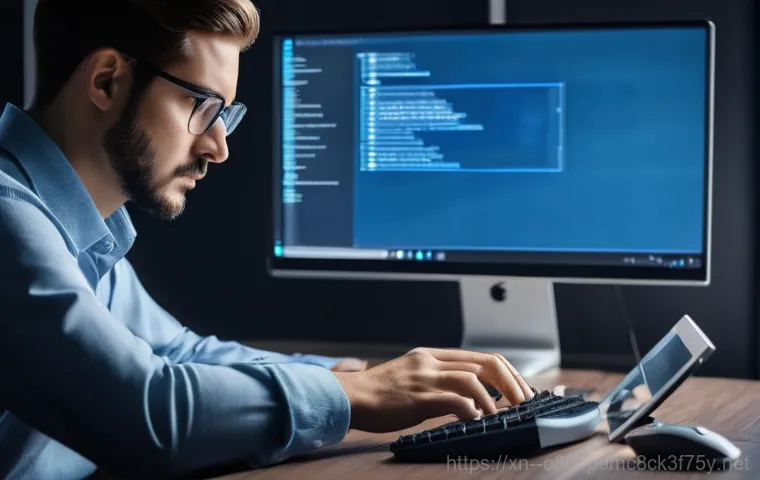
그렇다면 왜 멀쩡하던 핸들이 갑자기 ‘INVALID'(유효하지 않음) 상태가 되는 걸까요? 이 오류는 주로 커널 모드 드라이버가 잘못된 핸들을 사용하려 할 때 발생합니다. 예를 들어, 이미 닫혔거나 존재하지 않는 핸들을 사용하려고 하거나, 유효하지 않은 값으로 핸들을 생성하려 할 때 이런 문제가 발생할 수 있어요. 이는 드라이버 자체의 버그일 수도 있고, 드라이버와 운영체제 간의 호환성 문제일 수도 있습니다. 때로는 하드웨어의 오작동이나 메모리 손상 때문에 커널이 올바른 핸들 정보를 얻지 못하는 경우도 있어요. 심지어 악성코드나 바이러스가 시스템 파일을 손상시켜 커널 핸들 관리에 혼란을 줄 때도 이런 메시지가 뜰 수 있습니다. 그러니 단순히 드라이버 하나만 문제라고 생각하기보다는, 시스템 전반의 건강 상태를 점검해봐야 하는 아주 복합적인 신호라고 할 수 있죠. 단순히 오류 코드만 보고 당황하기보다는, 왜 이런 메시지가 뜨는지 그 근본적인 원인을 이해하는 것이 해결의 첫걸음이랍니다.
내 컴퓨터가 왜 아픈 걸까? 주요 발생 원인 분석
낡거나 손상된 드라이버가 주범?!
많은 분들이 “INVALID_KERNEL_HANDLE” 블루스크린을 겪을 때 가장 먼저 의심해야 할 부분 중 하나가 바로 드라이버 문제예요. 드라이버는 하드웨어와 운영체제가 서로 소통할 수 있도록 돕는 소프트웨어인데, 이 드라이버가 오래되거나 손상되면 시스템 충돌을 일으킬 가능성이 매우 높습니다. 특히 그래픽 카드 드라이버, 사운드 드라이버, 네트워크 어댑터 드라이버 등 시스템에 중요한 역할을 하는 드라이버에서 문제가 생기면 여지없이 블루스크린이 뜨곤 하죠. 제가 예전에 게임을 하다가 갑자기 블루스크린이 뜨면서 “INVALID_KERNEL_HANDLE” 메시지를 봤는데, 알고 보니 그래픽 드라이버가 최신 버전으로 업데이트되면서 기존 프로그램과 충돌을 일으킨 경우였어요. 최신 드라이버가 무조건 좋다고 생각할 수도 있지만, 때로는 최적화가 덜 된 드라이버가 오히려 문제를 일으키기도 합니다. 이럴 때는 이전 버전의 드라이버로 롤백하거나, 제조사 홈페이지에서 안정화된 드라이버를 찾아 수동으로 설치하는 방법이 큰 도움이 될 수 있어요.
메모리나 디스크 고장이 불러오는 참사
드라이버 문제만큼이나 흔하게 “INVALID_KERNEL_HANDLE” 오류를 유발하는 것이 바로 하드웨어 고장, 그중에서도 메모리(RAM)나 저장장치(SSD/HDD)의 문제입니다. 메모리는 컴퓨터가 현재 실행 중인 프로그램이나 데이터를 임시로 저장하는 공간인데, 여기에 물리적인 결함이 생기면 운영체제가 불안정해지고 커널 핸들 관리에 오류가 발생할 수 있어요. 예를 들어, 불량 섹터가 있는 메모리 모듈을 사용하거나, 메모리 슬롯에 먼지가 쌓여 접촉 불량이 생기면 시스템이 오작동을 일으키기 쉽죠. 또, 저장장치에 물리적인 손상이 있거나 배드 섹터가 과도하게 많으면, 운영체제 부팅 파일이나 중요한 시스템 파일이 손상되어 이 오류가 나타나기도 합니다. 실제로 제가 사용하던 노트북이 어느 날 갑자기 이 블루스크린을 뿜어내길래, 메모리 진단 프로그램을 돌려보니 아니나 다를까 불량 메모리가 잡히더라고요. 메모리나 저장장치 문제는 단순히 블루스크린뿐만 아니라 컴퓨터 전반의 성능 저하로 이어질 수 있으니, 주기적으로 점검해주시는 것이 정말 중요하답니다.
최신 드라이버가 오히려 독이 될 수도 있어요!
드라이버 업데이트의 함정
많은 분들이 컴퓨터 성능을 최적화하고 새로운 기능을 사용하기 위해 드라이버를 주기적으로 업데이트하실 텐데요. 저도 늘 최신 버전이 최고라고 생각하는 사람 중 한 명이었어요. 하지만 “INVALID_KERNEL_HANDLE” 오류를 겪다 보면, 때로는 이 ‘최신 드라이버’가 오히려 독이 되는 경우가 있습니다. 특정 하드웨어 구성이나 다른 소프트웨어와의 호환성 문제로 인해 최신 드라이버가 시스템 불안정을 초래하고, 커널 핸들 관련 오류를 일으킬 수 있는 거죠. 특히 그래픽 드라이버의 경우, 제조사마다 업데이트 주기가 다르고, 윈도우 업데이트를 통해 자동으로 설치되는 드라이버와 수동으로 설치한 드라이버 간에 충돌이 발생하는 일도 비일비재합니다. 이럴 때는 무조건 최신 드라이버만 고집하기보다는, 문제가 발생하기 직전의 안정적인 버전으로 ‘롤백’해보는 것이 효과적일 수 있어요. 제 친구도 최신 그래픽 드라이버 업데이트 후에 계속 블루스크린이 뜨길래, 이전 버전으로 돌려보니 거짓말처럼 문제가 해결됐다고 하더라고요. 무작정 최신을 쫓기보다 내 시스템에 맞는 ‘안정성’을 찾는 지혜가 필요합니다.
충돌을 일으키는 소프트웨어와의 전쟁
드라이버 문제와 더불어, 특정 소프트웨어가 시스템에 설치된 다른 프로그램이나 드라이버와 충돌을 일으켜 “INVALID_KERNEL_HANDLE” 오류를 유발하기도 합니다. 특히 백신 프로그램, 가상화 소프트웨어, 특정 게임 관련 유틸리티 등 시스템 깊숙한 곳까지 접근하는 프로그램들이 문제를 일으키는 경우가 많아요. 이런 프로그램들은 커널 레벨에서 작동하는 경우가 많기 때문에, 잘못된 방식으로 핸들을 사용하거나 다른 커널 개체와 충돌을 일으키면 즉시 시스템에 치명적인 오류를 발생시킬 수 있습니다. 최근에 새로운 게임을 설치한 후부터 블루스크린이 자주 뜬다는 분들의 이야기를 많이 들었는데, 알고 보니 그 게임에 포함된 특정 보안 프로그램이 기존의 시스템 드라이버와 충돌을 일으킨 것이었죠. 이럴 때는 최근에 설치한 프로그램들을 하나씩 제거해보거나, ‘클린 부팅’ 상태에서 문제가 해결되는지 확인해보는 것이 좋은 방법입니다. 의외로 간단한 소프트웨어 충돌 때문에 며칠 밤낮을 고생하는 경우가 많으니, 이런 가능성도 염두에 두시는 게 좋아요.
하드웨어 문제, 혹시 내 부품이 말썽일까?
램(RAM) 불량, 블루스크린의 단골손님
컴퓨터가 갑자기 멈추거나 블루스크린이 뜰 때, 많은 경우 램(RAM)에 문제가 있는 경우가 많습니다. 램은 우리가 실행하는 모든 프로그램의 작업 공간이기 때문에, 이곳에 작은 오류라도 발생하면 시스템 전체가 불안정해지고 “INVALID_KERNEL_HANDLE”과 같은 치명적인 오류를 뿜어낼 수 있어요. 특히 램 모듈 자체가 불량이거나, 램 슬롯에 먼지가 쌓여 접촉 불량이 생기거나, 램 오버클럭 설정이 불안정할 때 이런 문제가 자주 발생합니다. 제가 직접 겪었던 일인데, 새로 구매한 램을 장착한 후부터 컴퓨터가 계속 재부팅되고 블루스크린이 뜨는 거예요. 램 진단 프로그램을 돌려보니 불량 섹터가 발견되었고, 램을 교체하자마자 언제 그랬냐는 듯이 안정적으로 돌아왔답니다. 램 테스트 프로그램(예: Windows 메모리 진단 도구)을 사용하여 램의 상태를 주기적으로 점검해보시는 것이 중요하며, 여러 개의 램을 사용 중이라면 하나씩 빼가면서 테스트해보는 것도 좋은 진단 방법이 될 수 있습니다.
저장장치 건강 상태 확인하기
하드웨어 문제 중 또 다른 중요한 원인은 바로 저장장치(SSD 또는 HDD)의 문제입니다. 운영체제가 설치되어 있고, 중요한 시스템 파일들이 저장되어 있는 공간이기 때문에 저장장치에 문제가 생기면 “INVALID_KERNEL_HANDLE” 오류를 포함한 다양한 시스템 오류를 유발할 수 있습니다. 예를 들어, 저장장치에 물리적인 손상이 있거나, ‘배드 섹터’가 많이 발생하면 운영체제가 파일을 읽거나 쓰는 과정에서 오류가 발생하고, 이것이 커널 핸들 오류로 이어질 수 있어요. 특히 오래된 HDD의 경우, 노후화로 인한 물리적 손상이 더 자주 발생하며, 최근 SSD 역시 사용량이 많아지면 수명이 줄어들거나 펌웨어 문제가 발생할 수 있습니다. 제 지인 중 한 분은 몇 년간 사용하던 SSD에서 이 오류가 발생해서 확인해보니, SSD의 수명이 거의 다 된 상태였던 적도 있어요. CrystalDiskInfo 와 같은 프로그램을 통해 저장장치의 S.M.A.R.T. 정보를 확인하여 건강 상태를 점검하고, 혹시 문제가 있다면 중요한 데이터를 미리 백업해두는 것이 현명합니다.
운영체제 시스템 파일 손상, 이대로 둘 수는 없죠!
윈도우 시스템 파일 검사 및 복구
드라이버나 하드웨어에 문제가 없는데도 계속 “INVALID_KERNEL_HANDLE” 블루스크린이 뜬다면, 윈도우 운영체제 자체의 시스템 파일이 손상되었을 가능성을 배제할 수 없습니다. 시스템 파일은 윈도우의 정상적인 작동을 위해 필수적인 요소인데, 바이러스 감염, 예기치 않은 전원 차단, 혹은 소프트웨어 충돌 등으로 인해 손상될 수 있어요. 저도 한 번은 시스템 파일이 꼬여서 컴퓨터가 계속 다운되는 경험을 했는데, 그때는 정말 멘붕이었죠. 다행히 윈도우에는 이런 시스템 파일을 검사하고 복구할 수 있는 아주 유용한 도구들이 내장되어 있습니다. ‘명령 프롬프트’를 관리자 권한으로 실행한 뒤, 명령어를 입력하면 시스템 파일 검사기가 손상된 파일을 찾아 자동으로 복구해줍니다. 이 과정은 시간이 좀 걸릴 수 있지만, 대부분의 시스템 파일 손상 문제를 해결하는 데 큰 도움이 됩니다. 만약 명령으로 해결되지 않는다면 도구를 사용하여 윈도우 이미지 자체를 복구하는 방법도 고려해볼 수 있습니다.
최근 업데이트가 문제를 일으켰을 때
가끔 윈도우 업데이트가 오히려 시스템 문제를 일으키는 경우가 있습니다. 마이크로소프트는 주기적으로 윈도우의 보안과 기능을 향상시키기 위해 업데이트를 배포하지만, 때때로 특정 업데이트가 특정 하드웨어나 소프트웨어 구성과 충돌을 일으켜 “INVALID_KERNEL_HANDLE”과 같은 블루스크린 오류를 유발하기도 해요. 저도 윈도우 업데이트 후에 컴퓨터가 유난히 버벅거리거나 알 수 없는 오류가 뜨는 경험을 여러 번 했습니다. 이런 경우에는 최근에 설치된 윈도우 업데이트를 ‘제거’하는 것이 해결책이 될 수 있습니다. ‘설정’에서 ‘업데이트 기록’으로 이동하여 가장 최근에 설치된 업데이트를 확인하고, 문제가 발생하기 시작한 시점의 업데이트를 찾아 제거해보세요. 물론 보안 업데이트는 시스템 보호를 위해 중요하지만, 만약 업데이트로 인해 심각한 문제가 발생한다면 잠시 제거하고, 마이크로소프트에서 패치된 업데이트를 배포할 때까지 기다리는 것도 하나의 방법입니다.
INVALID_KERNEL_HANDLE 완벽 해결! 단계별 솔루션
안전 모드 진입부터 문제 해결까지
“INVALID_KERNEL_HANDLE” 블루스크린이 계속해서 뜨면, 정상적인 부팅조차 어려울 수 있어요. 이럴 때 가장 먼저 시도해야 할 것이 바로 ‘안전 모드’로 진입하는 것입니다. 안전 모드는 최소한의 드라이버와 서비스만으로 윈도우를 시작하기 때문에, 문제의 원인을 파악하고 해결하기에 아주 좋은 환경을 제공해요. 안전 모드에서 시스템 파일 검사()를 실행하거나, 최근에 설치한 드라이버를 롤백 또는 제거하고, 의심스러운 프로그램을 삭제하는 작업을 수행할 수 있습니다. 저도 이 오류 때문에 컴퓨터가 계속 꺼졌을 때, 안전 모드에서 문제의 드라이버를 찾아서 제거한 덕분에 정상적으로 다시 사용할 수 있었어요. 안전 모드 진입 방법은 윈도우 버전에 따라 약간씩 다르지만, 일반적으로 부팅 중 F8 키를 누르거나, 윈도우 복구 환경을 통해 접근할 수 있습니다. 침착하게 안전 모드로 진입하여 문제를 해결해나가는 것이 핵심입니다.
전문가 도움 없이 직접 해보는 재설치 팁
위에서 언급한 모든 방법을 시도해봤는데도 “INVALID_KERNEL_HANDLE” 오류가 해결되지 않는다면, 최종적으로 윈도우를 ‘재설치’하는 것을 고려해봐야 합니다. 윈도우 재설치는 모든 시스템 파일을 깨끗하게 초기화하고, 드라이버와 소프트웨어를 처음부터 다시 설정하는 과정이기 때문에 대부분의 소프트웨어적 문제를 해결할 수 있는 가장 확실한 방법입니다. 물론 중요한 데이터를 백업하는 것이 필수적이고, 모든 프로그램을 다시 설치해야 하는 번거로움이 있지만, 복잡한 오류로 스트레스받는 것보다는 훨씬 효율적일 수 있어요. 윈도우 10 이나 11 에는 ‘이 PC 초기화’ 기능이 내장되어 있어서, 개인 파일을 유지하면서 윈도우를 다시 설치할 수도 있습니다. 저는 이 기능을 사용해서 몇 번 컴퓨터를 새것처럼 되살린 경험이 있어요. 전문 수리점에 맡기지 않고도 직접 해볼 수 있는 방법이니, 너무 겁먹지 마시고 시도해보시길 추천해 드립니다.
| 오류 원인 | 진단 및 해결 방법 | 참고 사항 |
|---|---|---|
| 드라이버 문제 (오래됨, 손상, 충돌) | 장치 관리자에서 드라이버 업데이트, 롤백, 제거 후 재설치 | 최신 버전보다 안정적인 버전을 우선 고려하세요. |
| 메모리(RAM) 불량 | Windows 메모리 진단 도구 실행, MemTest86 사용 | 여러 개의 램 사용 시 하나씩 분리하여 테스트해보세요. |
| 저장장치(SSD/HDD) 문제 | CrystalDiskInfo 등으로 S.M.A.R.T. 정보 확인, 디스크 오류 검사 | 중요한 데이터는 항상 백업하는 습관을 들이세요. |
| 시스템 파일 손상 | 명령 프롬프트에서 실행, 도구 사용 | 안전 모드에서 시도하면 더 효과적일 수 있습니다. |
| 윈도우 업데이트 충돌 | 최근 설치된 윈도우 업데이트 제거 | 문제가 발생하기 시작한 시점의 업데이트를 확인하세요. |
| 소프트웨어 충돌 | 최근 설치한 프로그램 제거, 클린 부팅 시도 | 특히 백신, 게임 관련 프로그램들을 의심해볼 수 있습니다. |
갑작스러운 오류! 당황하지 않고 대처하는 꿀팁
중요 데이터는 항상 백업! 습관이 중요해요
“INVALID_KERNEL_HANDLE” 같은 치명적인 블루스크린 오류를 겪을 때마다 가장 가슴 아픈 순간은 바로 중요한 데이터가 손상되거나 사라질까 봐 걱정하는 마음일 거예요. 저도 이런 일을 여러 번 겪고 나서는 ‘백업’의 중요성을 뼛속 깊이 깨달았답니다. 컴퓨터는 언제든 예기치 않은 오류로 인해 데이터를 잃을 수 있는 기계적 특성을 가지고 있어요. 그러니 중요한 문서, 사진, 영상, 업무 자료 등은 항상 외장하드, USB, 클라우드 저장소(구글 드라이브, 네이버 마이박스 등)에 이중, 삼중으로 백업해두는 습관을 들이는 것이 좋습니다. 자동 백업 기능을 활용하거나, 정기적으로 백업하는 루틴을 만드는 것도 좋은 방법이에요. 한 번의 백업이 수십 시간의 복구 노력과 엄청난 정신적 스트레스를 줄여줄 수 있다는 사실, 꼭 기억해주세요! 제가 직접 경험한 바로는 백업은 ‘만약의 사태’를 대비하는 보험과 같다고 생각해요.
정기적인 시스템 관리의 중요성
블루스크린 오류는 대부분 컴퓨터를 오랫동안 관리하지 않았을 때 쌓이는 작은 문제들이 쌓이고 쌓여 터지는 경우가 많습니다. 먼지가 쌓인 내부 청소, 불필요한 파일 정리, 디스크 조각 모음(HDD의 경우), 드라이버 최신 상태 유지 및 업데이트 확인, 바이러스 및 악성코드 검사 등 정기적인 시스템 관리는 “INVALID_KERNEL_HANDLE”과 같은 치명적인 오류를 예방하는 가장 좋은 방법입니다. 저는 매달 한 번씩 컴퓨터 내부를 청소하고, 윈도우의 기본 관리 도구들을 활용해서 시스템을 점검하는 시간을 가지는데요. 이렇게 주기적으로 컴퓨터를 돌봐주면, 작은 이상 징후들을 조기에 발견해서 큰 문제로 발전하는 것을 막을 수 있답니다. 마치 우리 몸도 정기적인 건강검진을 받듯이, 컴퓨터도 꾸준히 관리해주면 훨씬 더 오래, 안정적으로 사용할 수 있다는 것을 잊지 마세요! 작은 습관이 여러분의 소중한 컴퓨터를 지키는 큰 힘이 될 거예요.
글을 마치며
오늘은 “INVALID_KERNEL_HANDLE”이라는, 듣기만 해도 머리가 지끈거리는 블루스크린 오류에 대해 깊이 파고들어 봤어요. 복잡해 보이는 문제지만, 결국 우리 컴퓨터의 소중한 부품들과 운영체제가 보내는 SOS 신호라고 생각하면 조금은 이해하기 쉽죠? 저도 이런 오류를 겪을 때마다 처음엔 당황했지만, 원인을 차근차근 파악하고 해결하면서 컴퓨터와 더 친해지는 계기가 되었던 것 같아요. 오늘 알려드린 팁들이 여러분의 컴퓨터 문제를 해결하고, 더 나아가 컴퓨터를 안정적으로 관리하는 데 작은 도움이 되기를 진심으로 바랍니다. 컴퓨터는 우리에게 정말 많은 편리함을 주는 도구니까, 조금만 관심을 가지고 돌봐주면 더욱 즐거운 디지털 라이프를 만끽할 수 있을 거예요!
알아두면 쓸모 있는 정보
1. 주기적으로 윈도우 업데이트를 확인하고 설치하되, 문제가 발생하면 최근 업데이트를 제거하는 것도 방법입니다.
2. 중요한 파일은 항상 외장 저장장치나 클라우드에 백업해두는 습관을 들이세요. 예기치 않은 상황에 대비하는 최고의 방법입니다.
3. 컴퓨터 내부 청소는 생각보다 중요해요! 먼지가 쌓이면 부품 과열이나 접촉 불량을 유발할 수 있으니 주기적으로 청소해주세요.
4. 새로운 하드웨어를 장착하거나 소프트웨어를 설치한 후 문제가 발생하면, 해당 부분이 원인일 가능성이 높으니 먼저 의심해보세요.
5. 윈도우의 ‘이 PC 초기화’ 기능은 만능 해결책은 아니지만, 소프트웨어적인 문제로 인한 블루스크린에는 매우 효과적일 수 있습니다.
중요 사항 정리
“INVALID_KERNEL_HANDLE” 오류는 주로 드라이버, 메모리, 저장장치, 시스템 파일 손상, 또는 소프트웨어 충돌 등 다양한 원인으로 발생합니다. 문제 해결을 위해서는 안전 모드 진입, 드라이버 업데이트 및 롤백, 메모리 및 저장장치 진단, 시스템 파일 검사(sfc /scannow), 그리고 최근 설치된 프로그램이나 윈도우 업데이트 제거 등을 단계적으로 시도하는 것이 중요해요. 무엇보다 중요한 것은 평소의 꾸준한 시스템 관리와 중요 데이터 백업 습관이랍니다. 문제가 발생했을 때는 당황하지 말고, 오늘 배운 내용들을 떠올리며 차근차근 해결해나가시길 바랍니다!
자주 묻는 질문 (FAQ) 📖
질문: “INVALIDKERNELHANDLE” 오류 메시지가 정확히 뭘 의미하고, 왜 뜨는 건가요?
답변: 아, 이 녀석 정말 골치 아프죠? “INVALIDKERNELHANDLE” 오류는 말 그대로 우리 컴퓨터의 가장 깊은 곳, 운영체제의 심장이라고 할 수 있는 ‘커널’이 뭔가 잘못된 ‘핸들’을 사용하려고 할 때 발생하는 문제예요. 여기서 ‘핸들’이라는 건 우리 몸으로 치면 특정 장기를 가리키는 손가락 같은 건데, 컴퓨터가 어떤 자원(예를 들어, 파일이나 장치, 메모리 영역)에 접근하려고 할 때 쓰는 고유한 식별자 같은 거죠.
그런데 이 핸들이 유효하지 않거나, 이미 사라진 자원을 가리키거나, 아니면 접근 권한이 없는 자원을 가리키려고 할 때 시스템이 멘붕이 오면서 파란 화면을 띄우는 거예요. 제가 직접 겪어보니, 이 오류가 뜨면 컴퓨터는 더 이상 정상적으로 작동할 수 없다고 판단하고 스스로를 보호하기 위해 강제로 멈춰버리는 거더라고요.
우리 눈에는 단순히 오류 코드 몇 줄로 보이지만, 사실 컴퓨터 내부에서는 아주 심각한 문제가 발생했음을 알리는 경고등이라고 이해하시면 됩니다.
질문: 그럼 이 “INVALIDKERNELHANDLE” 오류는 주로 어떤 원인들 때문에 나타나는 건가요? 제가 뭘 조심해야 할까요?
답변: 많은 분들이 저에게 질문하는 것 중 하나가 바로 이 원인인데요. 이 오류는 마치 감기처럼 다양한 원인들이 복합적으로 작용해서 나타나기도 해요. 제가 경험하고 여러 사례를 보면, 가장 흔한 원인 중 하나는 ‘드라이버’ 문제예요.
특히 그래픽 드라이버나 네트워크 드라이버처럼 커널 모드에서 작동하는 드라이버들이 손상되거나 오래됐을 때, 또는 최신 윈도우 버전과 호환되지 않을 때 이런 문제가 자주 발생하더라고요. 다음으로는 ‘하드웨어 이상’을 의심해볼 수 있어요. 특히 RAM(메모리)에 문제가 생기거나, 하드 디스크에 배드 섹터가 생겨서 시스템 파일이 손상될 때도 이 오류가 나타날 수 있습니다.
저도 예전에 새 RAM을 장착했다가 호환성 문제로 블루스크린을 만났던 적이 있었죠. 그 외에도 악성코드나 바이러스가 시스템 파일을 손상시켰을 때, 혹은 새로 설치한 프로그램이나 윈도우 업데이트가 기존 시스템과 충돌을 일으킬 때도 종종 이 오류를 마주하게 됩니다. 결론적으로 시스템의 핵심 구성 요소들이 삐걱거릴 때 나타나는 경고라고 보시면 돼요.
질문: 이 “INVALIDKERNELHANDLE” 블루스크린 오류, 집에서 제가 직접 해결할 수 있는 효과적인 방법들은 어떤 게 있을까요?
답변: 네, 정말 중요한 질문이죠! 저도 이 오류 때문에 밤잠 설쳤던 경험이 있어서 얼마나 답답하실지 알아요. 하지만 너무 걱정 마세요.
몇 가지 기본적인 해결책만 잘 따라 해도 의외로 쉽게 해결되는 경우가 많답니다. 제가 가장 먼저 추천하는 방법은 ‘드라이버 업데이트 또는 재설치’예요. 특히 그래픽 카드 드라이버를 최신 버전으로 업데이트하거나, 문제가 발생하기 직전에 설치했던 드라이버를 롤백 또는 재설치해보는 것이 좋습니다.
제조사 웹사이트에서 직접 다운로드받는 게 가장 안전해요. 다음으로, ‘메모리 진단’을 꼭 해보세요. 윈도우에 내장된 ‘Windows 메모리 진단’ 도구를 사용하거나, 더 정밀하게는 ‘Memtest86’ 같은 프로그램을 이용해 RAM에 문제가 없는지 확인하는 거죠.
그리고 ‘시스템 파일 검사’도 필수예요. 명령 프롬프트를 관리자 권한으로 열고 명령어를 입력하면 손상된 윈도우 시스템 파일을 복구할 수 있습니다. 만약 최근에 특정 프로그램을 설치하고 나서 오류가 발생했다면, 해당 프로그램을 제거해보는 것도 좋은 방법이에요.
마지막으로, 악성코드나 바이러스 감염 가능성도 있으니 믿을 수 있는 백신 프로그램으로 전체 검사를 한 번 해보시는 걸 강력히 추천합니다. 이 방법들로도 해결이 안 된다면 ‘시스템 복원’을 시도해서 오류가 발생하기 이전 시점으로 되돌리거나, 최후의 수단으로 윈도우를 새로 설치하는 것도 고려해볼 수 있습니다.
너무 어렵게 생각하지 마시고, 제가 알려드린 순서대로 차근차근 따라 해보시면 분명 좋은 결과를 얻으실 수 있을 거예요!
